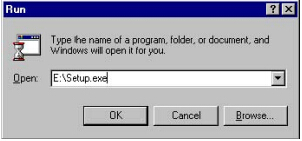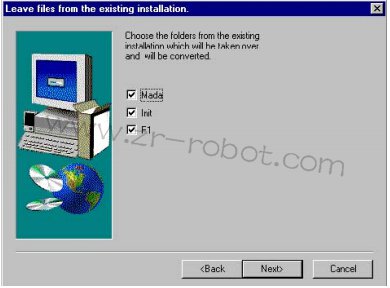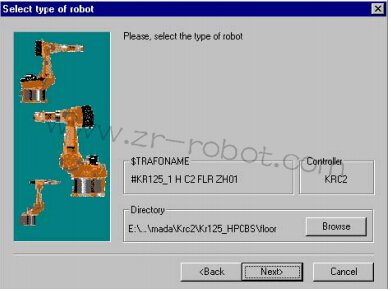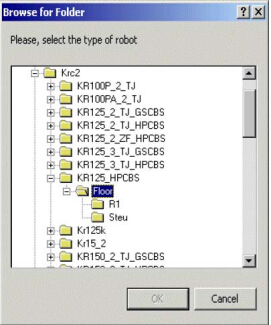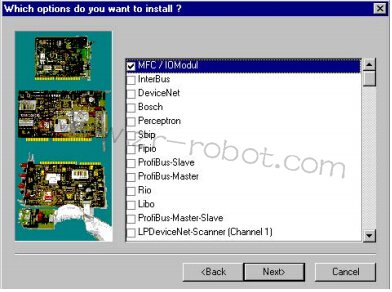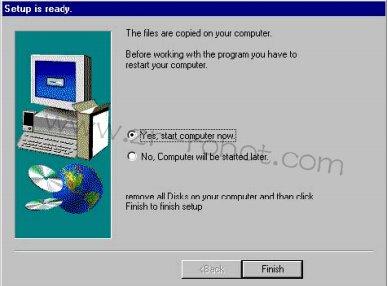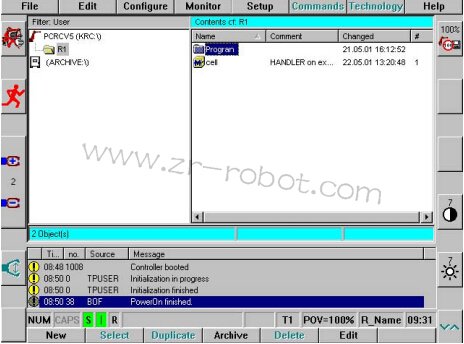- 广州子锐机器人技术有限公司
- 服务热线:020-82000787(8:30-17:30)
- 联系手机:15889988091(非工作时间)
- 座机:020-82000787
- 传真:020-32887675
- 邮箱:gz@zr-robot.com
- 广州市番禺区东环街金山谷创意八街1号109
- 当前位置:首页 > 工业机器人维修 > 图解KUKA系统安装KSS操作
图解KUKA系统安装KSS操作
时间:2017-02-09 点击: 来源:互联网 作者:匿名
简介:安装KSS 保持CTRL按下同时按下ESC打开启动菜单。用箭头键 选择 启动菜单选项Run按回车键。 在运行窗口输入指令E:\Setup.exe。按下回车键确认这条指令。安装 程序 启动。 语言选择 第一步,将选择安装期间的语言。 按箭头键选择需要的语言, 使选择的选择条高……
安装KSS
语言选择
第一步,将选择安装期间的语言。
按箭头键选择需要的语言, 使选择的选择条高亮度显 示。按回车键确认选择的语言
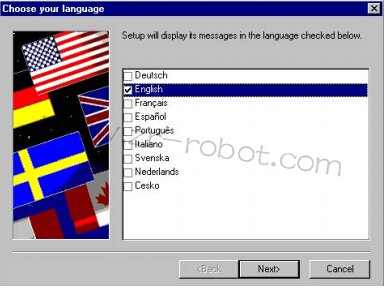
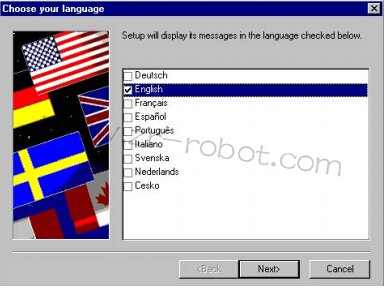
如果想更改设置,按状态条“返回”,一步一步返回上一级对话窗口。
按下“下一步”接受当前窗口设置,进入下一步。
按“取消”终止安装。
欢迎页面
请阅读欢迎页面的内容。按“Next”键打开下一个窗口
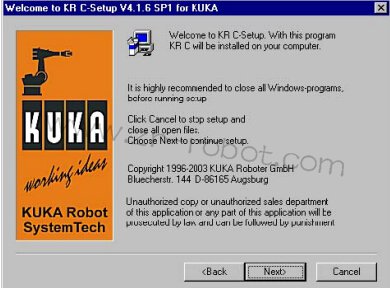
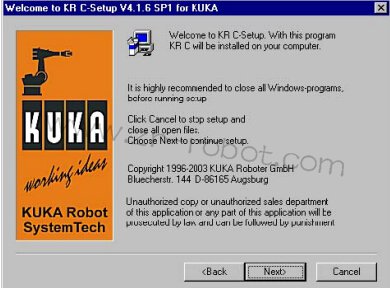
拷贝光盘内容
如果以前安装时光盘已经拷
这个窗口仅在从光盘安装软件时出现,拷贝在硬盘的第二分区。 贝到硬盘上,这次拷贝将跳过。
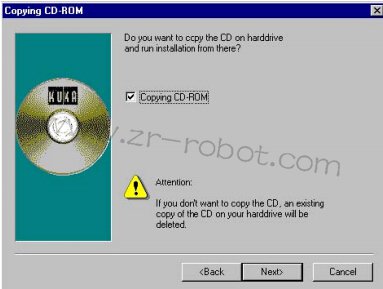
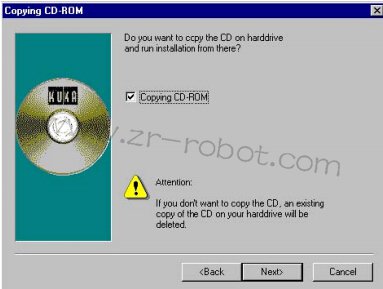
如果想拷贝光盘内容到硬盘,选择输入条“CopyingCD-ROM”
参数输入
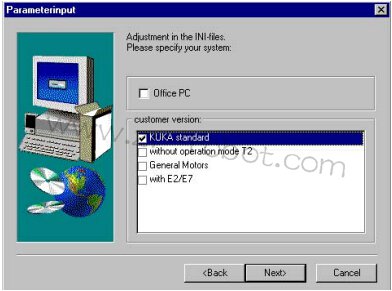
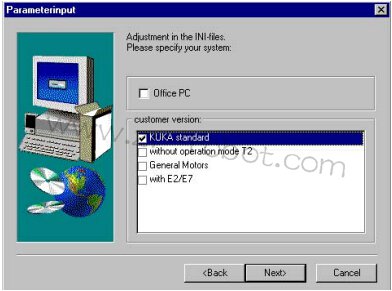
选择需要的软件的说明 按回车键证实设置。
修改
KUKA机器人型号
如果KUKA机器人不符合提示的型号,用“TAB”键激活“浏览键”,按下回车键。 用箭头键为控制柜搜索“MaDa”目录,这儿选择的KUKA机器人用(“KR C2”)。
注意:果装载的机床数据与KUKA机器人型号不匹配,当控制部分导入时,将出现相应的错误信息。这时 KUKA机器人必须退出。
选项
摘要
最后,安装设置 的摘要显示出 来。如果所有的 设置正确,按下 回车键。安装程 序现在执行。
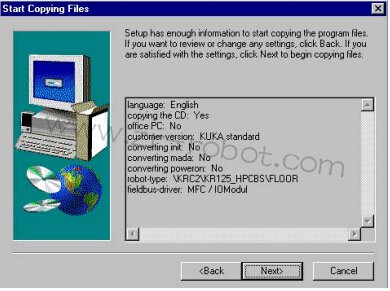
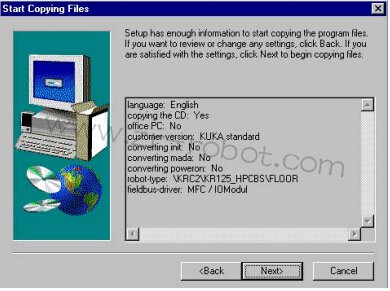
重新启动
记得从光驱中取出安装光盘。
免责声明:本网部分文章和信息来源于互联网,本网转载出于传递更多信息和学习之目的。如转载稿涉及版权等问题,请立即联系网站所有人,我们会予以更改或删除相关文章,保证您的权利。
工业机器人维修相关阅读:
扫二维码手机浏览